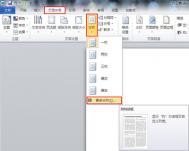在Word2018中怎么进行分栏
在Word2010中怎么进行分(图老师整理)栏
报纸看多了,大家就知道分栏是什么意思了,但是在Word中,对文档进行分栏,是很少用户会使用到的。不过如果将文档进行适当的分栏,还是挺不错的。
操作步骤:
1、打开Word文档,点击页面布局功能栏,找到分栏列表,单击,从中选择更多分栏。

选择更多分栏
2、打开分栏窗口,在栏数编辑框中输入分栏数。选中分隔线复选框可以在两栏之间显示一条直线分割线。如果选中栏宽相等复选框,则每个栏的宽度均相等,取消栏宽相等复选框可以分别为每一栏设置栏宽。在宽度和间距编辑框中设置每个栏的宽度数值和两栏之间的距离数值,在应用于编辑框中可以选择当前分栏设置应用于全部文档或当前节。设置完毕后单击确定按钮。
 [ 查看全文 ]
[ 查看全文 ]
2016-03-31
标签: